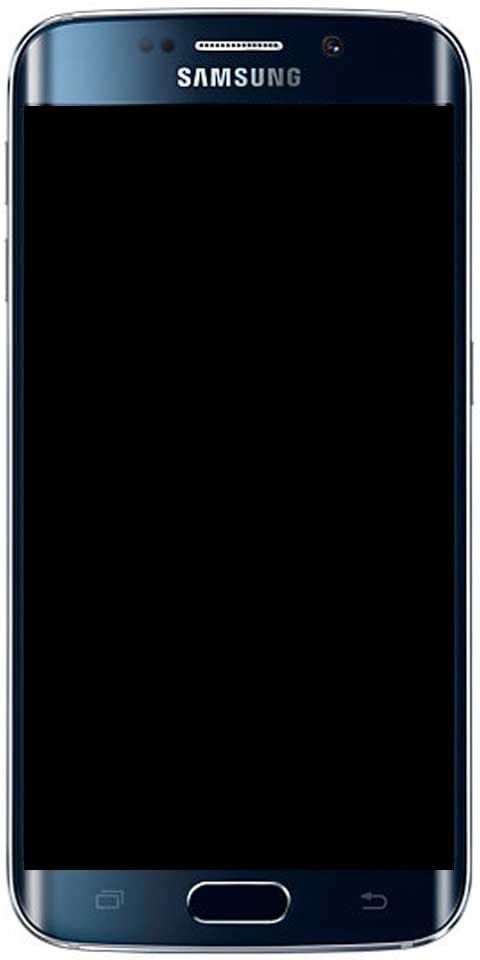Anda Perlu Aplikasi Baru Untuk Membuka Kalkulator Ini - Cara Memperbaikinya

senaman t25 pada kodi
Adakah anda ingin menyelesaikan masalah ‘Anda Perlu Aplikasi Baru Untuk Membuka Kalkulator Ini’? Masanya tiba apabila anda tidak dapat membuka kalkulator setiap kali anda menerima ralat kalkulator yang anda mahukan aplikasi baru membuka kalkulator ini pada Windows 10.
Ini anda mahukan aplikasi baru untuk membuka program ini, seperti Microsoft Edge , Windows Store, Grvopen, atau Steam, boleh datang kepada anda pada bila-bila masa. Terutama setiap kali anda menaik taraf dari Windows 7 ke Windows 10. Atau jika anda baru sahaja mengalami kemas kini Windows 10, anda boleh memperbaiki ralat ini dalam aplikasi kalkulator pembukaan.
Dalam panduan ini, anda akan mengetahui apa yang harus dilakukan apabila diminta agar aplikasi baru membuka kalkulator ini pada Windows 10:
Lihat juga: Cara Memperbaiki Kesalahan ‘ms-windows-store: purgecaches’
Kaedah Berbeza Untuk Memperbaiki Windows 10 Anda Perlu Aplikasi Baru Untuk Membuka Kalkulator Ini:

Nah, untuk ralat kalkulator ini, ralat yang disebabkan oleh virus kalkulator atau gangguan pada komputer anda. Oleh itu, untuk menghapusnya pada Windows 10, yang perlu anda lakukan hanyalah menetapkan semula kalkulator dengan cara yang berbeza.
Pembaikan:
- Jalankan SFC & DISM
- Gunakan Windows Powershell untuk Mendaftarkan Semula Kalkulator Windows 10
- Padamkan Windows 10 Calculator LocalCache
- Gunakan Pilihan Lanjutan untuk Menetapkan Semula Kalkulator Windows 10
Betulkan 1: Jalankan SFC & DISM
Sekiranya anda ingin memeriksa sama ada perisian hasad ada di dalam kalkulator atau tidak yang boleh menyebabkan kalkulator anda tidak tersedia Windows 10. Penting untuk anda melaksanakan Pemeriksa Fail Sistem ( SFC ) untuk mengesan fail sistem yang rosak. Anda juga boleh memeriksanya jika terdapat gambar yang rosak. Cukup gunakan Pengurusan Perkhidmatan Imaging Deployment ( DISM ).
Mungkin kedua-dua alat ini dapat membantu anda memperbaiki ralat kalkulator pada Windows 10.
- Masukan Arahan prompt di kotak carian dan kemudian ketik kanan hasilnya untuk Menjalankan sebagai pentadbir .
- Kemudian masuk Arahan prompt , taip sfc / scannow dan kemudian tekan Masukkan untuk berlari SFC . SFC secara automatik akan mencari semua fail di komputer anda untuk melihat jika terdapat kerosakan. Bila ada, ia akan membantu anda menyelesaikan fail-fail yang rosak ini pada Windows 10. Anda kemudian dapat menjalankan DISM untuk menangani gambar yang rosak hanya untuk memperbaiki anda memerlukan aplikasi baru untuk membuka kalkulator ini pada Windows 10.
- Sekarang menuju ke Arahan prompt , input membongkar / dalam talian / membersihkan gambar / memulihkan kesihatan, dan kemudian memukul Masukkan .
Mungkin, gambar yang diperbetulkan sangat mustahak untuk anda menggunakan kalkulator Windows 10 dengan betul. Juga, ia dapat menyelesaikan masalah dan anda mahu aplikasi baru membuka Microsoft Edge dan stim ini.
Betulkan 2: Windows Powershell Untuk Mendaftarkan Semula Kalkulator
Walau bagaimanapun, bagi banyak pengguna, anda mungkin menyedari bahawa anda masih tidak dapat membuka kalkulator kerana Windows 10 tetap memberi amaran kepada anda bahawa anda mahukan aplikasi baru untuk membuka kalkulator ini.
Mungkin anda harus menetapkan semula kalkulator anda di Windows 10 Powershell.
- Cari Windows Powershell dalam Mulakan kotak carian dan ketik kanan ke Menjalankan sebagai pentadbir . Di sini anda mesti mempunyai hak pentadbiran.
- Sekarang beralih ke Windows Powershell. Kemudian salin dan tampal arahan di bawah ini dan kemudian laksanakan perintah ini.
Dapatkan-AppXPackage -AllUsers | Foreach {Add-AppxPackage -DisableDevelopmentMode -Daftar $ ($ _. InstallLocation) AppXManifest.xml}
perselisihan cara membersihkan sembang
Sekiranya anda melihat perintah, anda akan melihat bahawa nama pakej diganti dengan yang ada di komputer anda.
- Kemudian mulakan semula komputer anda untuk berkuat kuasa.
Kini kalkulator anda akan berjaya didaftarkan di Windows Powershell. Sekarang buka lagi kalkulator untuk memeriksa sama ada anda memerlukan aplikasi baru untuk membuka kalkulator ini berterusan pada Windows 10.
Lihat juga: Ulasan Lengkap Pada Aplikasi Kalkulator Untuk iPad
Betulkan 3: Padam Windows 10 Calculator LocalCache
Juga, hapus semua cache tempatan kalkulator hanya untuk memperbaiki kesalahan kalkulator Windows 10.
Ini untuk menghapus cache dengan masalah yang boleh menyebabkan tidak dapat membuka aplikasi kalkulator. Sekiranya ia berlaku, anda mahukan aplikasi baru untuk membuka Steam atau Microsoft Store ini. Maka anda akan dapat menggunakan cara yang sama untuk menyelesaikan Kesalahan Microsoft tidak membuka Windows 10.
Sekarang cuba hapus cache kalkulator di PC ini .
- Tekan dua kali PC ini pada anda Desktop untuk membuka program ini.
- Dalam PC ini , lihat C:> Pengguna> Nama pengguna anda> Data Aplikasi> Setempat> Pakej> Microsoft.Calculator_8wekyb3d8bbwe> LocalCache .
Inilah nama pengguna Sam , anda boleh menyemak nama pengguna anda di dalamnya.
- Sekarang di Kalkulator LocalCache folder, ketik kanan fail ke Padam Pusat beli-belah.
Selesai, anda akan berjaya menemui semua cache yang dihapus untuk kalkulator dan tidak akan ada lagi masalah yang boleh menyebabkan kesalahan kalkulator anda Windows 10.
Betulkan 4: Gunakan Pilihan Lanjutan Untuk Memperbaiki Masalahnya
Sekiranya pendaftaran kalkulator tidak berguna, anda harus mencuba menetapkannya semula dalam Pilihan Lanjutan. Tetapi sebelum menetapkan semula aplikasi pengiraan ini. Kemudian pastikan bahawa tetapan dalam kalkulator tidak penting untuk anda gunakan kemudian.
pasang twrp dengan fastboot
- Kepala ke Mulakan > Tetapan > Aplikasi .
- Kemudian di bawah Apl & ciri , bergerak ke bawah dan kembangkan untuk mencari Kalkulator. Anda kemudian boleh mengetuk Pilihan lanjutan di bawahnya.
- Sekarang di Pilihan lanjutan , tekan Tetapkan semula .
Setiap kali anda memutuskan untuk menetapkan semula kalkulator di komputer anda. Kemudian data aplikasi akan dikeluarkan dan aplikasi mungkin tidak dapat digunakan untuk sementara waktu di Windows 10.
- Kemudian kembali ke Kalkulator di komputer anda.
Anda kemudian dapat melihat kali ini kalkulator dapat dibuka dan dapat digunakan jika anda telah menetapkannya semula. Pada masa ini, anda tidak perlu mendapatkan aplikasi baru untuk membuka kalkulator pada Windows 10.
Kesalahan kalkulator akan hilang dari PC anda.
Kesimpulan:
Yang perlu anda lakukan ialah mencuba penyelesaian ini untuk menyelesaikan aplikasi yang tidak membuka masalah pada Windows 10. Tidak diragukan lagi adalah masalah yang paling biasa tetapi mudah atau senang untuk diperbaiki. Oleh itu, cubalah semua penyelesaian di atas untuk menyelesaikannya. Sekiranya anda mempunyai sebarang cadangan, pertanyaan, atau pertanyaan, beritahu kami di bawah. Atau jika anda merasa berguna, kongsikan kepada orang lain.
Sehingga kemudian! Sentiasa senyum
Baca juga: